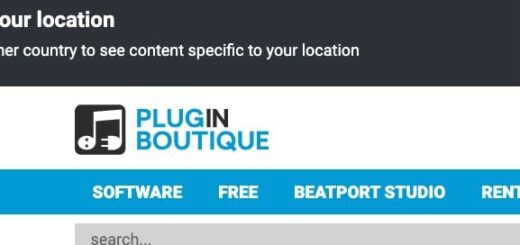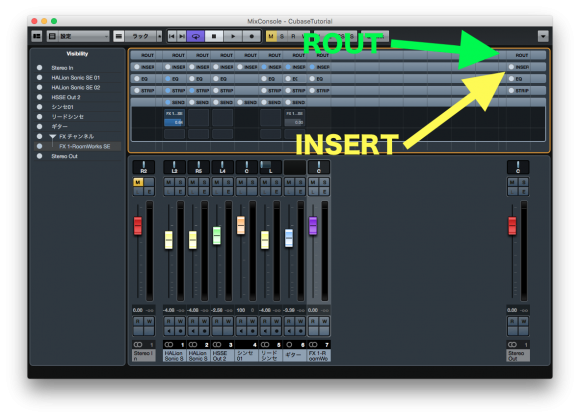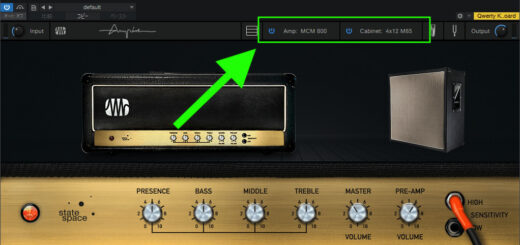初心者にもわかるCubaseAI8の使い方Part7MIDI編集
CubaseAI8の使い方を紹介します。使用PCはMacです。今回は、前々回の記事で録音したMIDIイベントをクオンタイズ機能を使って編集します。
まず前々回録音したMIDIイベントをMIDIエディターを開いて見てみましょう。
私の演奏が下手なのが主な原因ですが、小節、拍のグリッドから離れているものがあります。つまりテンポからズレている、ジャストで弾けていないということです。
ほとんどのDAWでは、これをあとから編集、修正して、ミスのない演奏に変身させる事ができます。
以前の記事で、マウスでMIDIイベントを入力してきましたが、これからやろうとしていることはまさにこれと同じ事です。
ただ今回は、さらに便利な機能の使い方を紹介します。
もう一度MIDIエディターを見てください。記録されたMIDIイベントの開始位置がグリッド(線)、つまり正確なタイミングからズレています。
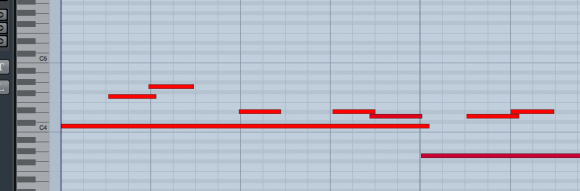
クオンタイズ
ここでクオンタイズという機能を使ってテンポに合うように修正します。
クオンタイズ機能とは、選択されたMIDIイベントを指定した拍に合わせてくれる機能です。分かりずらいかもしれませんが、例えばクオンタイズを1/4に指定すると、選択されたMIDIイベントはどのポジションにあってもそれぞれ1番近い1/4グリッド(小節を4分割してその4つそれぞれの先頭)の位置に移動します。下の画像が例です。
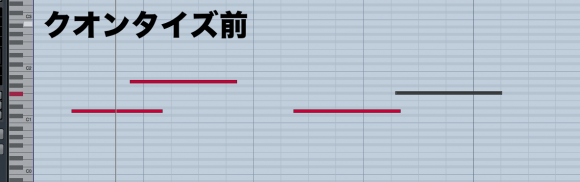
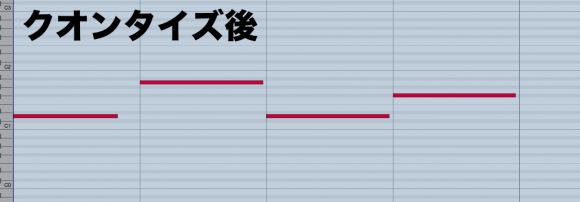
クオンタイズを1/8にすると、MIDIイベントは最も近い8分割したそれぞれの先頭に、1/16だと16分割したそれぞれの先頭に移動します。1/8=8分音符、1/16=16分音符と考えましょう。
まずMIDIエディターで前々回録音したパートを開き、録音範囲全体が見渡せるようにルーラー部分を上下にドラッグして、表示範囲を調節してみてください。
次に記録されたMIDIイベント全部を囲うようにクリックとドラッグで範囲指定してください。この方法ではなくパートそのものを選択しても全てのMIDIイベントが選択されます。今回は一部のMIDIイベントのみ指定する場合もできるようにこの方法で行います。1個のMIDIイベントだけ調節したい場合はそのMIDIイベントをクリックして黒い状態にすればいいです。
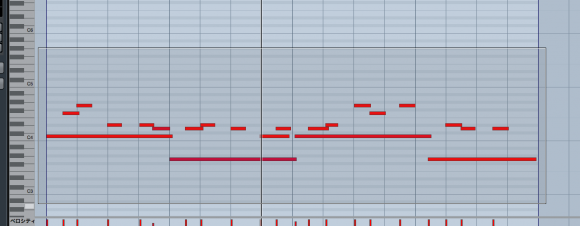
次に下の画像の矢印の部分をクリックして、クオンタイズパネルを開きます。
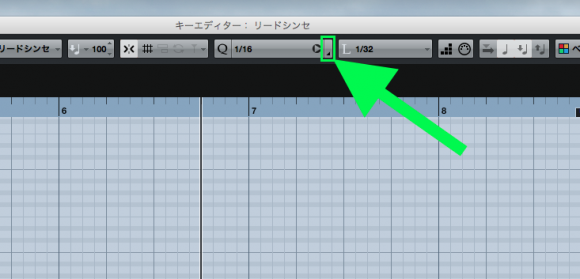
すると次のようなパネルが表示されます。黄色の枠で囲った部分が今回エディットする部分です。

まず「グリッド」の部分をクリックして、「1/8」に指定します。これは小節を8分割してそれぞれの先頭にMIDIイベントを合わせるというものです。言い方を変えると8分音符の位置を基準にするということなのですが、私が録音した演奏では8分音符より細かい音符を使って演奏していないのでこうなります。もし16分音符を使用した演奏をした場合は、「1/16」にした方がやりやすいと思います。
次に「キャッチ範囲」を指定します。これはどこの位置にあるイベントまで調節するかという数値を調節する項目です。
数値を小さくすると、8分音符の位置にあたるグリッドから狭い範囲のイベントしか拾いません。
タイミングがズレすぎたイベントはそのままになります。
逆に数値を大きくしすぎると、本来前の位置や後の位置に移動するべきイベントまでその位置に引っ張って来てしまうことになります。
最初は20%ぐらいで行ってみて後で調節していくのがいいでしょう。
この数値による範囲はグリッドの値によって変化します。1/4での20%と1/16での20%では1/16のほうが範囲が狭いことになります。
これらの設定により、選択したMIDIイベントはそれぞれ8分割されたグリッドの一番近いところへピッタリと移動します。しかし移動するのはグリッドから前後20%の範囲内にあるイベントのみという事になり、それ以外のイベントはそのままになります。
わかりづらいと思うので実際実行してみましょう。
数値を調整したら右下の「クオンタイズ」をクリックしてクオンタイズを実行します。ここで一つ注意ですが、iQモードというボタンがありますが、ここではオフのままで行います。この機能は今回は使用しません。
すると次のようになりました。
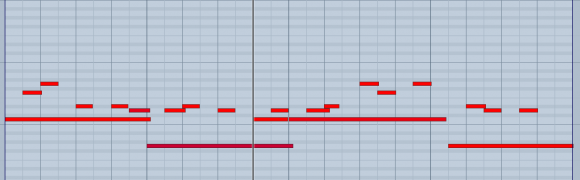
各MIDIイベントの開始位置が8分のグリッドに綺麗に揃いましたね?と言いたいとこですが、最後の長いイベントが後ろのグリッドにクオンタイズされてしまいました。
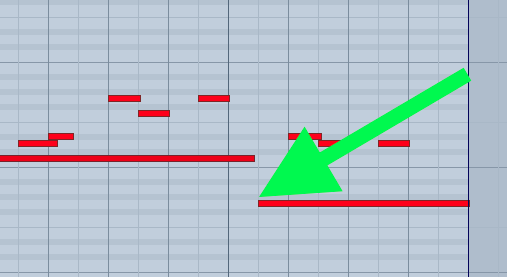
こういう時は個別に調節してしまいましょう。マウスポインタをイベントの左端に合わせると調節するための矢印に変わるのでそのまま調節してしまいましょう。
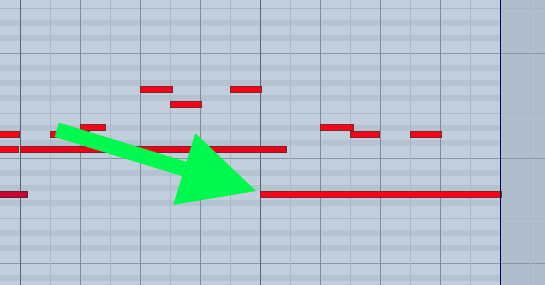
これでクオンタイズ完了です。再生してみると完璧なタイミングで演奏されています。イベントの長さや終了位置も調節できますが、今回は省略します。
この機能が使えれば鍵盤が苦手でもなんとかなりますし、鍵盤が得意な人にとっても演奏中のミスタッチだけを調整できるので、作業がかなり捗ります。しかし生演奏のニュアンスを失いたくない方のためにクオンタイズの調整量も変化させる事ができたりと、Cubaseのクオンタイズには便利な機能が満載です。
少しずつ覚えてみましょう。
今回はこれで終了です。